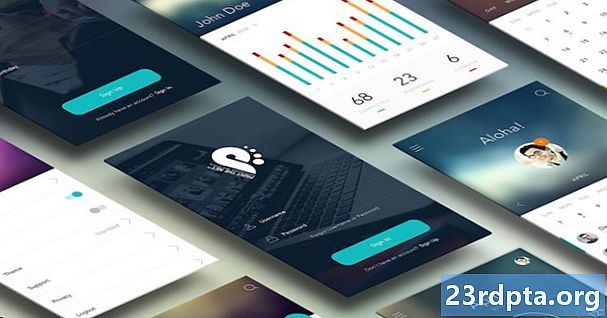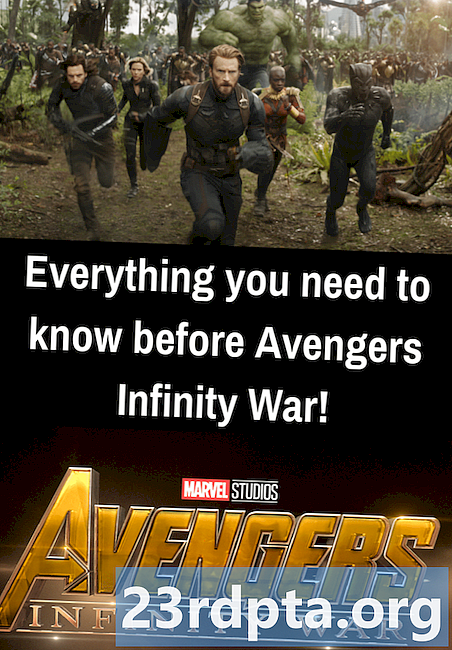Съдържание
- Как да изтеглите изображения от Instagram - Android
- Как да изтеглите изображения от Instagram - PC
- Алтернатива: Маркирайте изображения в Instagram

Няма роден вариант за изтегляне на изображения от Instagram, така че ще трябва да използвате софтуер на трети страни, за да свършите работата. По-долу ще намерите два метода за Android и PC.
Първият е чудесен за случайни потребители, тъй като ви позволява да изтегляте изображения от Instagram едно по едно, без да е необходимо да инсталирате софтуер на вашето устройство. Вторият метод изисква приложение за Android / Windows и е по-добър избор, ако планирате да изтегляте много изображения.
Как да изтеглите изображения от Instagram - Android
Първи метод: DownloadGram
Намерете изображението в Instagram, което искате да изтеглите, на вашето устройство с Android, докоснете иконата над снимката (три вертикални точки) и изберете „Копиране на връзката“. Следващата стъпка е да посетите уебсайта на DownloadGram, да поставите връзката в текстовото поле (натиснете и натиснете „Поставяне“) и докоснете „Изтегляне“, последвано от „Изтегляне на изображението“. След като изтеглянето приключи, изображението ще се покаже във вашата галерия.
Стъпка по стъпка-инструкции:
- Стартирайте Instagram на устройството си и намерете изображението, което искате да изтеглите.
- Докоснете иконата над изображението (три вертикални точки).
- Изберете опцията „Копиране на връзката“.
- Посетете уебсайта на DownloadGram на адрес www.downloadgram.com.
- Поставете връзката в текстовото поле (натиснете дълго и докоснете „Поставяне“).
- Докоснете „Изтегляне“, последвано от „Изтеглете изображение“.
Метод втори: FastSave за Instagram
Посетете Google Play Store и изтеглете безплатно приложението FastSave for Instagram. Следващата стъпка е да стартирате приложението, включете функцията „FastSave Service“ и изберете „Open Instagram“. След това просто докоснете иконата над изображението, което искате да изтеглите (три вертикални точки), изберете „Копиране на връзката“ и приложението ще изтегли изображението автоматично. Можете да видите всички изтегляния си в приложението, като изберете „Моите изтегляния“ или в галерията на вашия телефон.
FastSave за Instagram може да не ви позволи да изтеглите няколко изображения наведнъж, но работи много по-бързо от първия метод. Ако планирате да изтеглите много снимки от социалната мрежа, това е опцията, с която трябва да отидете.
Инструкции стъпка по стъпка:
- Изтеглете FastSave за Instagram от Play Store (той е безплатен).
- Стартирайте приложението, включете функцията „FastSave Service“ и докоснете „Open Instagram“.
- Докоснете иконата над изображението, което искате да изтеглите (три вертикални точки).
- Изберете опцията „Копиране на връзката“, за да изтеглите изображението на вашето устройство.
- Преглеждайте изтеглените изображения във вашата галерия или в приложението FastSave for Instagram.
Как да изтеглите изображения от Instagram - PC
Първи метод: DownloadGram

Уебсайтът, използван за изтегляне на изображения от Instagram на устройство с Android, може да се използва и за вашия компютър. Процесът е също толкова прост: Намерете изображението, което искате да изтеглите, щракнете върху иконата “…” (три хоризонтални точки), която ще изведе няколко опции, и изберете “Отиди на публикация”. След като направите това, копирайте URL адреса на страницата и го поставете в текстовото поле на уебсайта на DownloadGram. Остава само да кликнете върху "Изтегляне", последвано от "Изтегляне на изображението", и да изчакате вашия компютър да направи своята магия.
Инструкции стъпка по стъпка:
- Посетете уебсайта на Instagram и намерете изображението, което искате да изтеглите.
- Щракнете върху иконата “…” (три хоризонтални точки), която ще изведе няколко опции.
- Изберете опцията „Отиди на публикация“ и след това копирайте URL адреса на страницата.
- Посетете уебсайта на DownloadGram на адрес www.downloadgram.com.
- Поставете връзката в текстовото поле.
- Докоснете „Изтегляне“, последвано от „Изтеглете изображение“.
Метод втори: Запиши-о-грам

Save-o-gram е пътят, ако искате да изтеглите няколко изображения от Instagram едновременно. За да започнете, изтеглете софтуера от официалния уебсайт и го отворете, след като е готов. След това просто въведете потребителско име, hashtag или връзка в текстовото поле по-горе, изберете изображенията, които искате да изтеглите, и щракнете върху „Изтеглете избрани снимки“ или „Изтегляне като ZIP файл“. Можете също така да изберете всички изображения наведнъж, за да спестите време или да ги отпечатате.
Можете обаче да използвате безплатния софтуер само за седем дни. След това ще трябва да отделите еднократна такса от 9 долара, което е добра сделка за тези, които редовно изтеглят изображения от Instagram.
Инструкции стъпка по стъпка:
- Изтеглете Save-o-gram на www.save-o-gram.com и го отворете, когато е инсталиран.
- Въведете потребителско име, hashtag или връзка в текстовото поле отгоре, за да видите изображенията в Instagram.
- Изберете изображенията, които искате да изтеглите.
- Кликнете върху „Изтегляне на избрани снимки“ или „Изтегляне като ZIP файл“.
Алтернатива: Маркирайте изображения в Instagram
Ако всичко, което искате да направите, е да запаметите изображения, за да ги прегледате по-късно, не е необходимо да ги изтегляте на устройството си - можете просто да маркирате тези, които харесвате.
Ето как да го направите на устройството си с Android. Намерете изображение, което искате да запазите, и докоснете бутона за отметки, разположен под него. Това е! За да видите всички запазени изображения, насочете се към вашия профил, докоснете иконата на менюто в горния десен ъгъл и изберете опцията „Записани“. Процесът е повече или по-малко идентичен на компютър.
Инструкции стъпка по стъпка:
- Стартирайте Instagram на устройството си и намерете изображението, което искате да изтеглите.
- Докоснете бутона за отметка под изображението, за да го запазите.
- За да видите всички запазени изображения, насочете се към вашия профил, докоснете иконата на менюто в горния десен ъгъл и изберете опцията „Запазени“.
Имате го - това са най-добрите методи, които можете да използвате, за да изтеглите изображения от Instagram, въпреки че има няколко други налични. Кой от вас е любимият ви?